
HEIC JPG’e çevirmek için Windows’un Fotoğraflar ve Paint uygulamasını, HEIC JPG Çevirme programını yada HEIC JPG çevirme sitelerini kullanabilirsiniz.
IOS cihazlara özgü olan .heic formatı .jepg, .jpg, .png gibi resim formatlarına göre daha fazla görüntü kalitesi sağlayan ve daha az yer kaplayan bir resim formatıdır. (Bknz: HEIC formatı hakkında geniş bilgi.)
Bu yazımızda Windows 10 ve Windows 11’de HEIC’i JPG’ye dönüştürmenin birkaç yolunu göstereceğiz.
HEIC JPG’e nasıl dönüştürülür?
HEIC dosyasını Windows Fotoğraflar uygulaması ile JPG yapmak için:
- HEIC dosyasını Windows Fotoğraflar uygulamasında açın. (Eğer Fotoğraflar uygulamasında açılmıyorsa HEIC dosyasına sağ tıklayın ve Birlikte aç menüsünden Fotoğraflar uygulamasını seçin.)
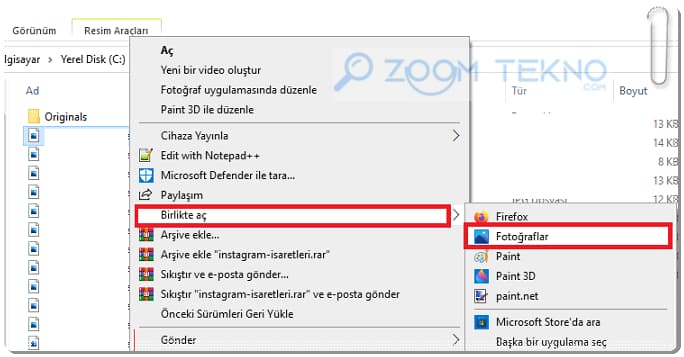
- Fotoğraflar uygulamasında sağ üst köşede bulunan üç noktaya tıklayın ve Farklı kaydet seçeneğini seçin.
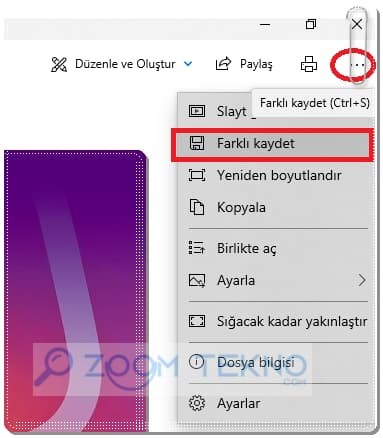
- Açılan Farklı Kaydet penceresinde kayıt türü’nü JPG olarak seçin.
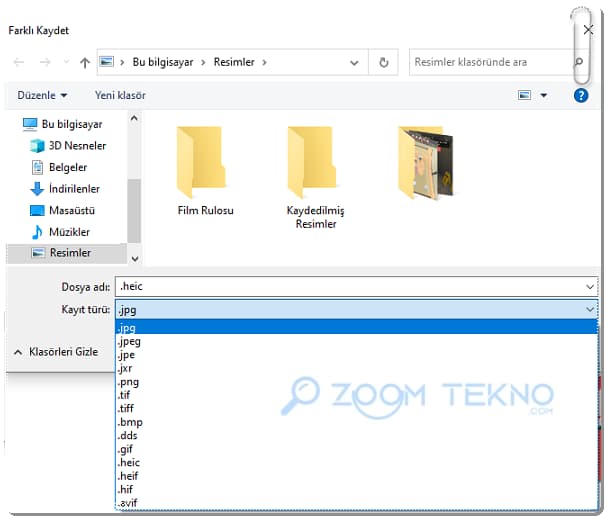
HAIC JPG’e başarı ile dönüştürülmüştür.
HEIC dosyasını JPG yapmak için Paint uygulamasını da kullanabilirsiniz.
- HEIC dosyanızı Paint’te açın
- Ardından Dosya > Farklı Kaydet > Kayıt türü”ne tıklayın.
- jpg’i seçin.
HAIC’i JPG’e dönüştürmeniz için önereceğimiz 3.cü yol ise HEIC JPG dönüştüren online siteleri kullanmak.
- https://heictojpg.com sitesine girin.
- Choose .heic(s) or Drop Them Here üzerine tıklayarak dönüştüreceğiniz HEIC dosyasını yükleyin.
- Son olarak Download Now butonuna basarak JPG yapılmış HEIC dosyanızı indirin.
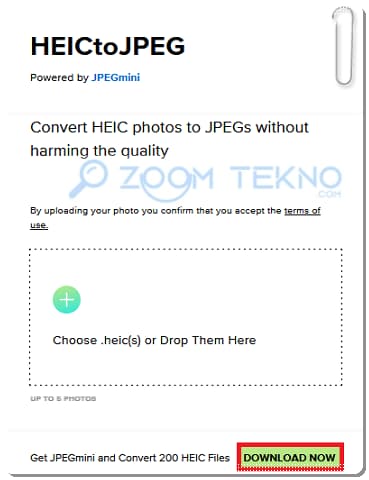
HEIC JPG Çevirme programı
EIC dosyasını JPG yapmak programda kullanabilirsiniz. Free HEIC Converter isimli ücretsiz programlar HEIC dosyalarını JPEG dosyasına dönüştürebilirsiniz.
- Free HEIC Converter’i buraya tıklayarak indirin.
- Programı kurun ve açın.
- Ad HEIC butonuna tıklayarak HEIC dosyasını yükleyin.
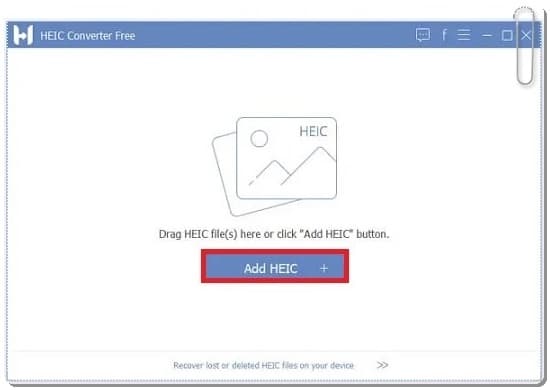
Hepsi bu kadar!
Program, dönüştürmeden önce resim kalitesini ve dönüştürme sırasında Exif verilerini korumayı yada kaldırmayı seçmenize imkan vermektedir.